1、例如要計算每一行的A列資料減去B列資料的值,並把該差值放在C列。
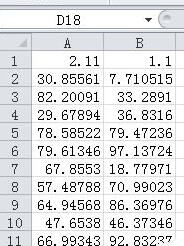
2、在"C1"單元格里輸入公式"=A1-B1"(不要引號),回車(即按鍵盤上"Enter"鍵)。
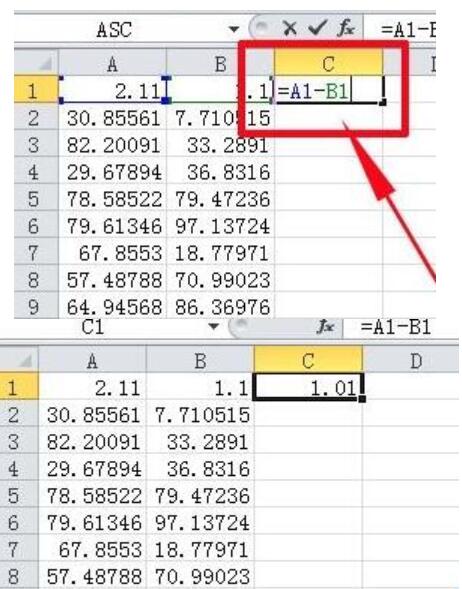
3、選取"C1"儲存格,將滑鼠移到"C1"儲存格的右下角,會出現一個黑色的小十字。這時按下滑鼠左鍵,拖曳到"C11"儲存格。
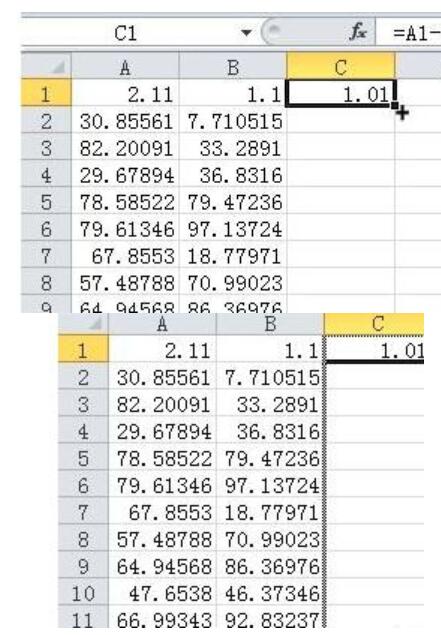
4、這時你會發現:每一行的A列資料減去B列資料的差值都列在了同行的C列中。
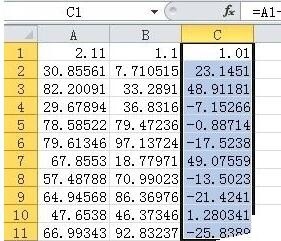
5、除此之外,Excel還能當計算器用,當要計算" 3.1113-1.765",可以在"A1"單元格中輸入公式" = 3.1113-1.765 ",然後回車(即按下鍵盤上"Enter"鍵),那麼"A1"單元格中就顯示了" 3.1113-1.765"的差值。
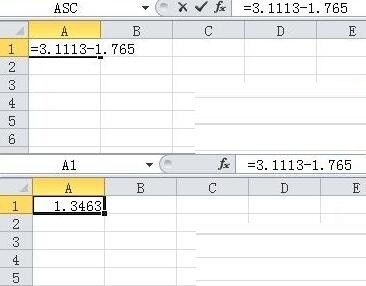 #
#
以上是Excel對資料進行減法運算的簡單操作方法的詳細內容。更多資訊請關注PHP中文網其他相關文章!




